Wenn Ihr einmal neuer Computer anfängt, der "neue Clunker" in Ihrem Leben zu werden, ist es Zeit zu überdenken, was Junk-and-Virus-Material die Zahnräder in Ihrem Computer verlangsamen. Im Laufe der Zeit werden Computer langsamer, wenn nicht darauf geachtet wird, dass auftretende Probleme behoben werden. Jeder ist leicht, vorausgesetzt, Sie wissen, wie und warum.
Teil eins von vier:
Was verlangsamt Ihren Computer?
- 1 Seien Sie sich bewusst, dass die meisten Probleme mit der Maschine die Folge von Infektionen, Spyware und der Überlastung der Registry sind. Wenn regelmäßige Kontrollen der Instandhaltung durchgeführt werden, kann dies ausgeglichen werden und Probleme können behoben und behoben werden. Windows-PCs neigen dazu, langsamer zu werden, wenn Anwendungen eingeführt und verwendet werden. Egal, ob Sie einen Prozessor, eine Tabellenkalkulation, das Surfen im Internet, Spiele oder was auch immer verwenden - Festplatten, die mit improvisierten Dokumenten geladen werden, die im Allgemeinen nicht mehr evakuiert werden, wenn sie nicht mehr benötigt werden, werden erheblich langsamer. Festplatten können auch im Laufe der Zeit abnutzen.
Teil zwei von vier:
Reinigen des Computers
-
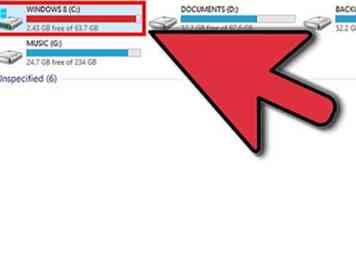 1 Halten Sie das System sauber. Wenn Sie fast die gesamte Festplatte mit Junk-Material auffüllen, wird Ihr Computer crawlen. Im Laufe der Zeit beeinträchtigt dies die Funktion des Computers. Sie können zwar den RAM-Speicher erhöhen und die CPU und die GPU für die beste Leistung aufrüsten, aber das System zu bereinigen, ist eine gute Startoption, da Junk auf Ihrem Computer keinen Platz hat.
1 Halten Sie das System sauber. Wenn Sie fast die gesamte Festplatte mit Junk-Material auffüllen, wird Ihr Computer crawlen. Im Laufe der Zeit beeinträchtigt dies die Funktion des Computers. Sie können zwar den RAM-Speicher erhöhen und die CPU und die GPU für die beste Leistung aufrüsten, aber das System zu bereinigen, ist eine gute Startoption, da Junk auf Ihrem Computer keinen Platz hat. -
2 Stellen Sie sicher, dass auf der Festplatte immer Platz ist. Das Speichern von Junk-Dateien im Computer kann die Geschwindigkeit drastisch verringern. Speicherplatz ist für die Installation neuer Dateien erforderlich. Säubern Sie immer Ihren Verlauf, Papierkorb und temporäre Dateien (siehe nächste).
-
3 Löschen Sie temporäre Dateien. Das physische Bereinigen des temporären Dateiorganisators ist ein grundlegender Wartungsschritt. Überprüfen Sie, ob das Windows XP-Dienstprogramm zur Datenträgerbereinigung seine Aufgabe erfüllt oder nicht. Das Löschen von temporären Dokumenten ist eine einfache Aufgabe, mit der Sie Speicherplatz freigeben und Ihren PC von Dokumentverschwendung befreien können.
-
4 Deinstallieren Sie nicht verwendete Programme. Wenn Sie beschlossen haben, ein Programm nicht mehr zu verwenden, entfernen Sie es immer aus der Funktion Software hinzufügen oder entfernen in der Systemsteuerung.
- Deinstallation erzwingen: Wenn Sie ein Programm deinstallieren, bleiben danach noch einige Dateien übrig, so dass Sie das Programm erzwingen müssen.
- Deinstallation erzwingen: Wenn Sie ein Programm deinstallieren, bleiben danach noch einige Dateien übrig, so dass Sie das Programm erzwingen müssen.
-
5 Browserverlauf löschen Ihr Browserverlauf zeichnet die von Ihnen besuchten Website-Adressen, temporäre Internetdateien, Cookies und Informationen auf, die Sie auf bestimmten Websites wie Ihren Namen und Ihre Adresse eingegeben haben. Cookies sind winzige Datendateien, die Informationen über Ihre benutzerdefinierten Website-Einstellungen speichern. Wenn Sie sie oft entfernen, können Sie Speicherplatz freigeben und die Geschwindigkeit verbessern.
-
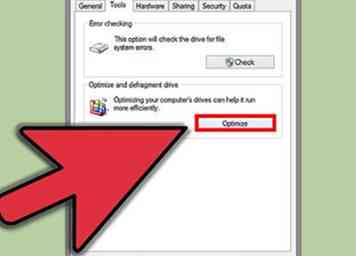 6 Defrag die Festplatte. Defragmentierung ist eines dieser Wörter, das die Köpfe der meisten Benutzer durcheinander bringt, aber es ist sehr einfach zu verstehen. Oft lässt ein Techniker diese Funktion laufen, nachdem er einen PC gewartet hat. Die Software dafür ist in Windows enthalten und es dauert nur ein Tastendruck, um es zu starten. Grundsätzlich bereinigt die Funktion die Festplatte, sodass auf Dateien schneller zugegriffen werden kann.
6 Defrag die Festplatte. Defragmentierung ist eines dieser Wörter, das die Köpfe der meisten Benutzer durcheinander bringt, aber es ist sehr einfach zu verstehen. Oft lässt ein Techniker diese Funktion laufen, nachdem er einen PC gewartet hat. Die Software dafür ist in Windows enthalten und es dauert nur ein Tastendruck, um es zu starten. Grundsätzlich bereinigt die Funktion die Festplatte, sodass auf Dateien schneller zugegriffen werden kann. -
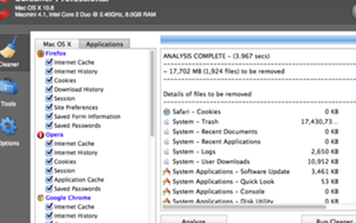 7 Mache regelmäßige Wartung. Zum Beispiel kann CCleaner temporäre oder potenziell unerwünschte Dateien löschen, die von bestimmten Programmen hinterlassen wurden. Das Programm enthält auch einen Registry-Cleaner, um Probleme in der Windows-Registrierung zu lokalisieren und zu beheben.
7 Mache regelmäßige Wartung. Zum Beispiel kann CCleaner temporäre oder potenziell unerwünschte Dateien löschen, die von bestimmten Programmen hinterlassen wurden. Das Programm enthält auch einen Registry-Cleaner, um Probleme in der Windows-Registrierung zu lokalisieren und zu beheben. - Führen Sie regelmäßig Scans nach Viren, Spyware und den Registrierungsfehlern durch.
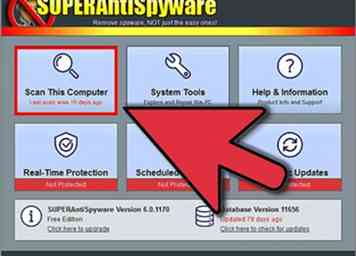
- Führen Sie regelmäßig Scans nach Viren, Spyware und den Registrierungsfehlern durch.
Teil drei von vier:
Viren in Schach halten
-
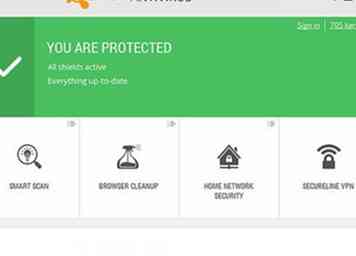 1 Sei ernsthaft mit Antivirensoftware. Viren sind konstant. Es besteht immer die Möglichkeit, sich von ihnen zu infizieren, wenn Sie das Internet benutzen. Haben Sie immer ein gutes Antivirenprogramm auf Ihrem Computer installiert.
1 Sei ernsthaft mit Antivirensoftware. Viren sind konstant. Es besteht immer die Möglichkeit, sich von ihnen zu infizieren, wenn Sie das Internet benutzen. Haben Sie immer ein gutes Antivirenprogramm auf Ihrem Computer installiert. -
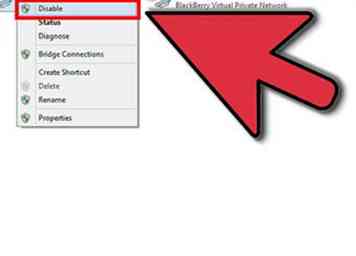 2 Trennen Sie das Internet, wenn ein Virus vermutet wird.
2 Trennen Sie das Internet, wenn ein Virus vermutet wird. -
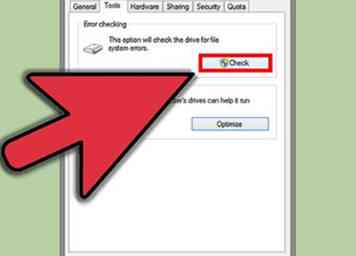 3 Vorsicht vor dem Werbetreibenden-Hype. Wenn Ihr System von einem schwerwiegenden Fehler betroffen ist, verwenden Sie immer die Dienste eines vertrauenswürdigen Computer-Reparaturdienstanbieters. Verlassen Sie sich nicht auf Werbetreibende, die behaupten, PC-Fehler mit einem Zauberstab zu korrigieren. Es ist immer besser, die Fehler von Anfang an zu erkennen. Dies ist durch Selbstwartung möglich, was auch Zeit und Kosten spart.
3 Vorsicht vor dem Werbetreibenden-Hype. Wenn Ihr System von einem schwerwiegenden Fehler betroffen ist, verwenden Sie immer die Dienste eines vertrauenswürdigen Computer-Reparaturdienstanbieters. Verlassen Sie sich nicht auf Werbetreibende, die behaupten, PC-Fehler mit einem Zauberstab zu korrigieren. Es ist immer besser, die Fehler von Anfang an zu erkennen. Dies ist durch Selbstwartung möglich, was auch Zeit und Kosten spart. -
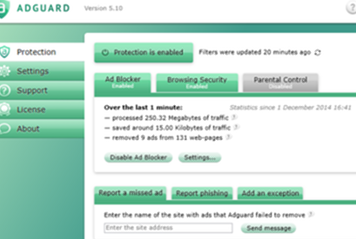 4 Installieren Sie AdBlocker. Adblocker ist der beste Weg, um lästige Werbung, Online-Tracking und den Schutz Ihres Computers vor Malware und Phishing zu verhindern.
4 Installieren Sie AdBlocker. Adblocker ist der beste Weg, um lästige Werbung, Online-Tracking und den Schutz Ihres Computers vor Malware und Phishing zu verhindern.
Teil vier von vier:
Andere Dinge zu versuchen
-
1 Aktualisieren Sie Ihren Treiber. Ein Treiber ist eine Software, mit der Ihr Computer mit Hardwaregeräten kommunizieren kann. Ohne Treiber funktionieren die Geräte, die Sie mit Ihrem Computer verbinden, nicht ordnungsgemäß. Sie können automatisch aktualisieren. Windows kann automatisch prüfen, ob Treiber für neue Geräte verfügbar sind, die Sie mit Ihrem Computer verbinden.
-
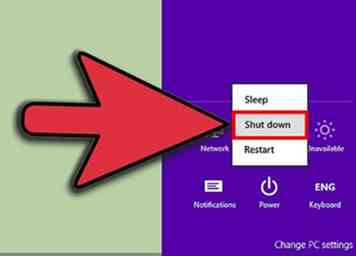 2 Coole deine Maschine. Wenn Ihr Computer plötzlich sehr langsam in Betrieb ist, überprüfen Sie, ob der Fall übermäßig heiß ist. Achten Sie besonders in heißen Klimazonen darauf, dass der Computer über ausreichend Luftstrom verfügt. Überhitzung verursacht unzählige Schwierigkeiten und die Computerbuchten in den meisten Arbeitstischen bieten keinen ausreichenden Luftstrom.
2 Coole deine Maschine. Wenn Ihr Computer plötzlich sehr langsam in Betrieb ist, überprüfen Sie, ob der Fall übermäßig heiß ist. Achten Sie besonders in heißen Klimazonen darauf, dass der Computer über ausreichend Luftstrom verfügt. Überhitzung verursacht unzählige Schwierigkeiten und die Computerbuchten in den meisten Arbeitstischen bieten keinen ausreichenden Luftstrom. - Überhitzung kann zu echten Problemen führen. Es kann die inneren Teile beschädigen, einschließlich Prozessor, Akku und Festplatte. Ein längerer Betrieb bei hohen Temperaturen kann zu Laufwerksstörungen führen. Die Ausfallrate der Festplatte steigt um etwa 20% bzw. 30% für jeweils 10 Grad über den empfohlenen Betriebstemperaturen.
- Überhitzung kann zu echten Problemen führen. Es kann die inneren Teile beschädigen, einschließlich Prozessor, Akku und Festplatte. Ein längerer Betrieb bei hohen Temperaturen kann zu Laufwerksstörungen führen. Die Ausfallrate der Festplatte steigt um etwa 20% bzw. 30% für jeweils 10 Grad über den empfohlenen Betriebstemperaturen.
-
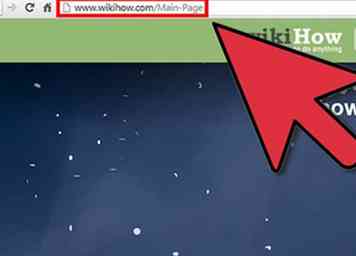 3 Notieren Sie die Fehler. Fehler treten bei Systemen auf. Notiere sie. Suchen Sie nach ihrer Lösung auf wikiHow oder über die Website des betroffenen Programms. Sie finden Antworten auf die meisten Fehler auf dieser Website oder auf der Website des Herstellers / Erstellers.
3 Notieren Sie die Fehler. Fehler treten bei Systemen auf. Notiere sie. Suchen Sie nach ihrer Lösung auf wikiHow oder über die Website des betroffenen Programms. Sie finden Antworten auf die meisten Fehler auf dieser Website oder auf der Website des Herstellers / Erstellers.
Facebook
Twitter
Google+
 Minotauromaquia
Minotauromaquia
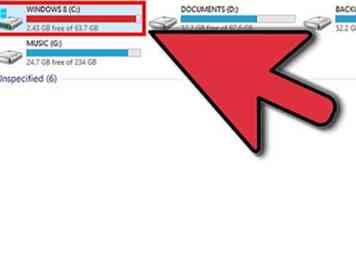 1 Halten Sie das System sauber. Wenn Sie fast die gesamte Festplatte mit Junk-Material auffüllen, wird Ihr Computer crawlen. Im Laufe der Zeit beeinträchtigt dies die Funktion des Computers. Sie können zwar den RAM-Speicher erhöhen und die CPU und die GPU für die beste Leistung aufrüsten, aber das System zu bereinigen, ist eine gute Startoption, da Junk auf Ihrem Computer keinen Platz hat.
1 Halten Sie das System sauber. Wenn Sie fast die gesamte Festplatte mit Junk-Material auffüllen, wird Ihr Computer crawlen. Im Laufe der Zeit beeinträchtigt dies die Funktion des Computers. Sie können zwar den RAM-Speicher erhöhen und die CPU und die GPU für die beste Leistung aufrüsten, aber das System zu bereinigen, ist eine gute Startoption, da Junk auf Ihrem Computer keinen Platz hat.  2 Stellen Sie sicher, dass auf der Festplatte immer Platz ist. Das Speichern von Junk-Dateien im Computer kann die Geschwindigkeit drastisch verringern. Speicherplatz ist für die Installation neuer Dateien erforderlich. Säubern Sie immer Ihren Verlauf, Papierkorb und temporäre Dateien (siehe nächste).
2 Stellen Sie sicher, dass auf der Festplatte immer Platz ist. Das Speichern von Junk-Dateien im Computer kann die Geschwindigkeit drastisch verringern. Speicherplatz ist für die Installation neuer Dateien erforderlich. Säubern Sie immer Ihren Verlauf, Papierkorb und temporäre Dateien (siehe nächste).  3 Löschen Sie temporäre Dateien. Das physische Bereinigen des temporären Dateiorganisators ist ein grundlegender Wartungsschritt. Überprüfen Sie, ob das Windows XP-Dienstprogramm zur Datenträgerbereinigung seine Aufgabe erfüllt oder nicht. Das Löschen von temporären Dokumenten ist eine einfache Aufgabe, mit der Sie Speicherplatz freigeben und Ihren PC von Dokumentverschwendung befreien können.
3 Löschen Sie temporäre Dateien. Das physische Bereinigen des temporären Dateiorganisators ist ein grundlegender Wartungsschritt. Überprüfen Sie, ob das Windows XP-Dienstprogramm zur Datenträgerbereinigung seine Aufgabe erfüllt oder nicht. Das Löschen von temporären Dokumenten ist eine einfache Aufgabe, mit der Sie Speicherplatz freigeben und Ihren PC von Dokumentverschwendung befreien können.  4 Deinstallieren Sie nicht verwendete Programme. Wenn Sie beschlossen haben, ein Programm nicht mehr zu verwenden, entfernen Sie es immer aus der Funktion Software hinzufügen oder entfernen in der Systemsteuerung.
4 Deinstallieren Sie nicht verwendete Programme. Wenn Sie beschlossen haben, ein Programm nicht mehr zu verwenden, entfernen Sie es immer aus der Funktion Software hinzufügen oder entfernen in der Systemsteuerung. 
 5 Browserverlauf löschen Ihr Browserverlauf zeichnet die von Ihnen besuchten Website-Adressen, temporäre Internetdateien, Cookies und Informationen auf, die Sie auf bestimmten Websites wie Ihren Namen und Ihre Adresse eingegeben haben. Cookies sind winzige Datendateien, die Informationen über Ihre benutzerdefinierten Website-Einstellungen speichern. Wenn Sie sie oft entfernen, können Sie Speicherplatz freigeben und die Geschwindigkeit verbessern.
5 Browserverlauf löschen Ihr Browserverlauf zeichnet die von Ihnen besuchten Website-Adressen, temporäre Internetdateien, Cookies und Informationen auf, die Sie auf bestimmten Websites wie Ihren Namen und Ihre Adresse eingegeben haben. Cookies sind winzige Datendateien, die Informationen über Ihre benutzerdefinierten Website-Einstellungen speichern. Wenn Sie sie oft entfernen, können Sie Speicherplatz freigeben und die Geschwindigkeit verbessern. 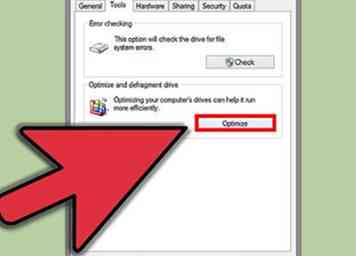 6 Defrag die Festplatte. Defragmentierung ist eines dieser Wörter, das die Köpfe der meisten Benutzer durcheinander bringt, aber es ist sehr einfach zu verstehen. Oft lässt ein Techniker diese Funktion laufen, nachdem er einen PC gewartet hat. Die Software dafür ist in Windows enthalten und es dauert nur ein Tastendruck, um es zu starten. Grundsätzlich bereinigt die Funktion die Festplatte, sodass auf Dateien schneller zugegriffen werden kann.
6 Defrag die Festplatte. Defragmentierung ist eines dieser Wörter, das die Köpfe der meisten Benutzer durcheinander bringt, aber es ist sehr einfach zu verstehen. Oft lässt ein Techniker diese Funktion laufen, nachdem er einen PC gewartet hat. Die Software dafür ist in Windows enthalten und es dauert nur ein Tastendruck, um es zu starten. Grundsätzlich bereinigt die Funktion die Festplatte, sodass auf Dateien schneller zugegriffen werden kann. 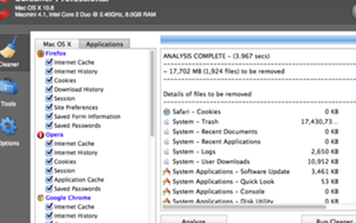 7 Mache regelmäßige Wartung. Zum Beispiel kann CCleaner temporäre oder potenziell unerwünschte Dateien löschen, die von bestimmten Programmen hinterlassen wurden. Das Programm enthält auch einen Registry-Cleaner, um Probleme in der Windows-Registrierung zu lokalisieren und zu beheben.
7 Mache regelmäßige Wartung. Zum Beispiel kann CCleaner temporäre oder potenziell unerwünschte Dateien löschen, die von bestimmten Programmen hinterlassen wurden. Das Programm enthält auch einen Registry-Cleaner, um Probleme in der Windows-Registrierung zu lokalisieren und zu beheben. 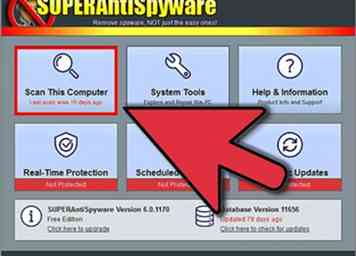
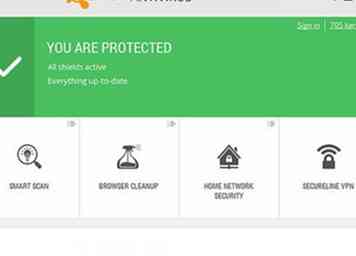 1 Sei ernsthaft mit Antivirensoftware. Viren sind konstant. Es besteht immer die Möglichkeit, sich von ihnen zu infizieren, wenn Sie das Internet benutzen. Haben Sie immer ein gutes Antivirenprogramm auf Ihrem Computer installiert.
1 Sei ernsthaft mit Antivirensoftware. Viren sind konstant. Es besteht immer die Möglichkeit, sich von ihnen zu infizieren, wenn Sie das Internet benutzen. Haben Sie immer ein gutes Antivirenprogramm auf Ihrem Computer installiert. 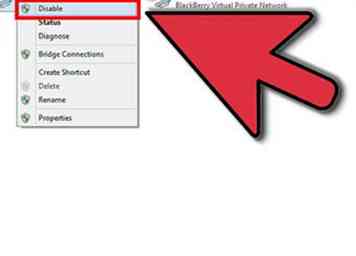 2 Trennen Sie das Internet, wenn ein Virus vermutet wird.
2 Trennen Sie das Internet, wenn ein Virus vermutet wird. 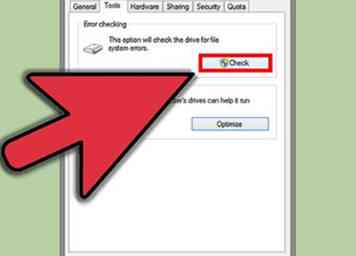 3 Vorsicht vor dem Werbetreibenden-Hype. Wenn Ihr System von einem schwerwiegenden Fehler betroffen ist, verwenden Sie immer die Dienste eines vertrauenswürdigen Computer-Reparaturdienstanbieters. Verlassen Sie sich nicht auf Werbetreibende, die behaupten, PC-Fehler mit einem Zauberstab zu korrigieren. Es ist immer besser, die Fehler von Anfang an zu erkennen. Dies ist durch Selbstwartung möglich, was auch Zeit und Kosten spart.
3 Vorsicht vor dem Werbetreibenden-Hype. Wenn Ihr System von einem schwerwiegenden Fehler betroffen ist, verwenden Sie immer die Dienste eines vertrauenswürdigen Computer-Reparaturdienstanbieters. Verlassen Sie sich nicht auf Werbetreibende, die behaupten, PC-Fehler mit einem Zauberstab zu korrigieren. Es ist immer besser, die Fehler von Anfang an zu erkennen. Dies ist durch Selbstwartung möglich, was auch Zeit und Kosten spart. 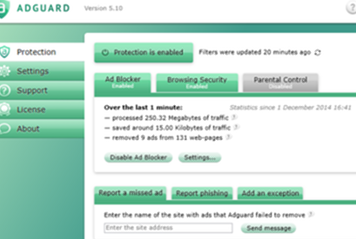 4 Installieren Sie AdBlocker. Adblocker ist der beste Weg, um lästige Werbung, Online-Tracking und den Schutz Ihres Computers vor Malware und Phishing zu verhindern.
4 Installieren Sie AdBlocker. Adblocker ist der beste Weg, um lästige Werbung, Online-Tracking und den Schutz Ihres Computers vor Malware und Phishing zu verhindern.  1 Aktualisieren Sie Ihren Treiber. Ein Treiber ist eine Software, mit der Ihr Computer mit Hardwaregeräten kommunizieren kann. Ohne Treiber funktionieren die Geräte, die Sie mit Ihrem Computer verbinden, nicht ordnungsgemäß. Sie können automatisch aktualisieren. Windows kann automatisch prüfen, ob Treiber für neue Geräte verfügbar sind, die Sie mit Ihrem Computer verbinden.
1 Aktualisieren Sie Ihren Treiber. Ein Treiber ist eine Software, mit der Ihr Computer mit Hardwaregeräten kommunizieren kann. Ohne Treiber funktionieren die Geräte, die Sie mit Ihrem Computer verbinden, nicht ordnungsgemäß. Sie können automatisch aktualisieren. Windows kann automatisch prüfen, ob Treiber für neue Geräte verfügbar sind, die Sie mit Ihrem Computer verbinden. 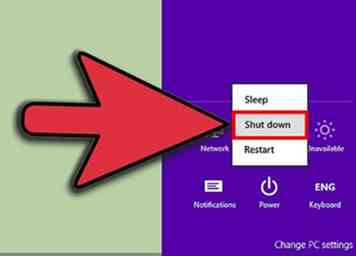 2 Coole deine Maschine. Wenn Ihr Computer plötzlich sehr langsam in Betrieb ist, überprüfen Sie, ob der Fall übermäßig heiß ist. Achten Sie besonders in heißen Klimazonen darauf, dass der Computer über ausreichend Luftstrom verfügt. Überhitzung verursacht unzählige Schwierigkeiten und die Computerbuchten in den meisten Arbeitstischen bieten keinen ausreichenden Luftstrom.
2 Coole deine Maschine. Wenn Ihr Computer plötzlich sehr langsam in Betrieb ist, überprüfen Sie, ob der Fall übermäßig heiß ist. Achten Sie besonders in heißen Klimazonen darauf, dass der Computer über ausreichend Luftstrom verfügt. Überhitzung verursacht unzählige Schwierigkeiten und die Computerbuchten in den meisten Arbeitstischen bieten keinen ausreichenden Luftstrom. 
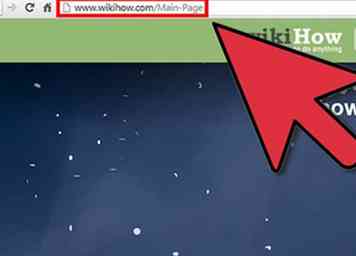 3 Notieren Sie die Fehler. Fehler treten bei Systemen auf. Notiere sie. Suchen Sie nach ihrer Lösung auf wikiHow oder über die Website des betroffenen Programms. Sie finden Antworten auf die meisten Fehler auf dieser Website oder auf der Website des Herstellers / Erstellers.
3 Notieren Sie die Fehler. Fehler treten bei Systemen auf. Notiere sie. Suchen Sie nach ihrer Lösung auf wikiHow oder über die Website des betroffenen Programms. Sie finden Antworten auf die meisten Fehler auf dieser Website oder auf der Website des Herstellers / Erstellers.